6 moduri de a recupera mesajele Facebook șterse
Publicat: 2022-12-26Ați șters din greșeală un mesaj pe care doriți să-l păstrați? Unele dintre conversațiile pe Facebook pe care le avem cu alți oameni sunt critice și este îngrozitor să le pierdem, dar nu vă panicați. Există o modalitate de a reveni la conversațiile pierdute. De fapt, există mai multe moduri, iar acest articol vă va arăta ce puteți face pentru a recupera mesajele șterse de pe Facebook. De asemenea, veți învăța cum să vă protejați de pierderea mesajelor Facebook în viitor.
Rețineți că Facebook păstrează toate datele dvs. șterse timp de 90 de zile. Asta înseamnă că aveți exact 90 de zile pentru a prelua mesajele text șterse. După aceea, șansele de a reuși sunt foarte mici.
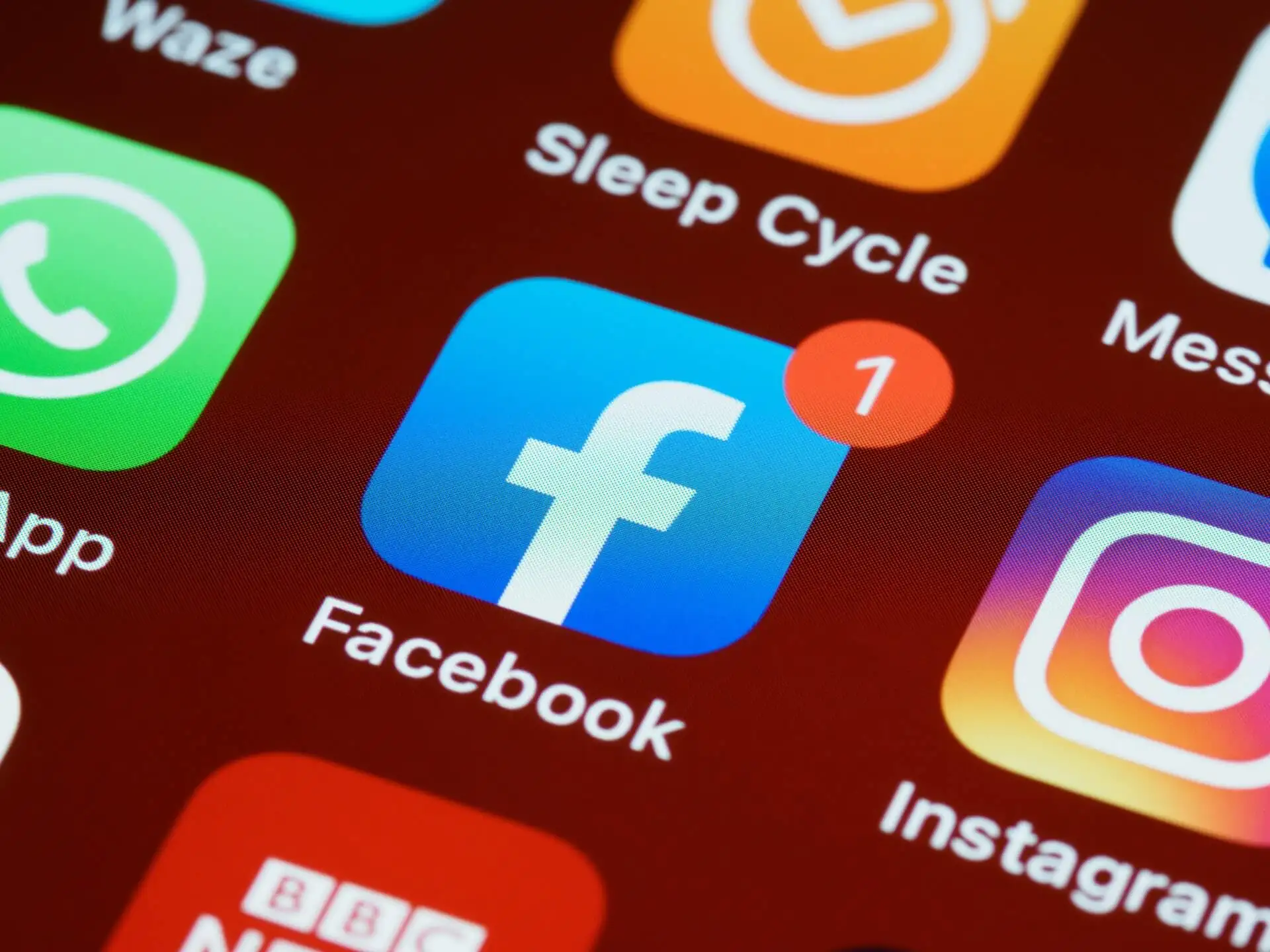
1. Recuperați mesajele arhivate
Deci căutați un anumit mesaj, dar nu îl puteți găsi? Bănuiești că l-ai șters din greșeală, dar ai fi putut să-l arhivezi la fel de bine. Nu vei pierde nimic verificând chat-urile arhivate. Dacă conversația pe care o cauți este acolo, o poți recupera cu ușurință.
Dacă sunteți un utilizator pasionat al aplicației de mesagerie pentru Android sau iPhone, este mai probabil să fi arhivat accidental un mesaj. Ștergerea definitivă durează câțiva pași și, în final, veți primi o notificare de confirmare. Nu este atât de ușor să ștergi accidental un mesaj din aplicația mobilă, așa că hai să aruncăm o privire:
- Deschideți aplicația Messenger pe telefon.
- Atingeți pictograma profilului din colțul din stânga sus al ecranului.
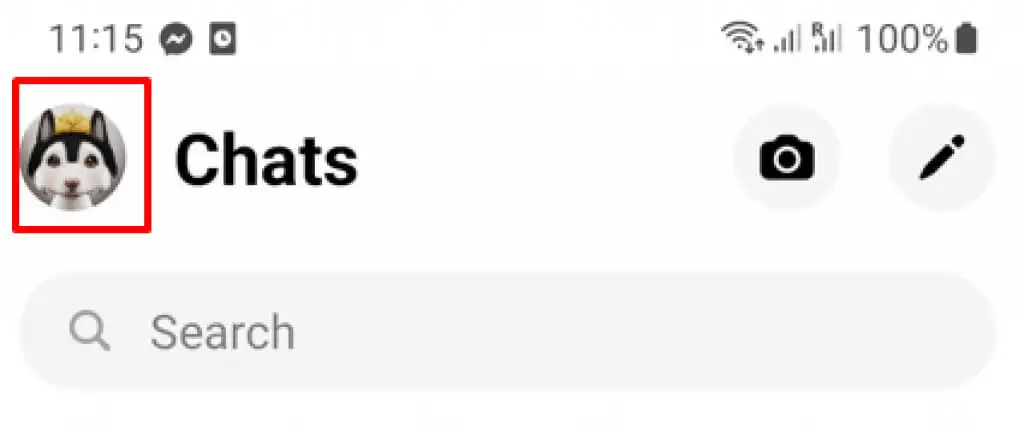
- În secțiunea Preferințe , selectați Chat- uri arhivate .
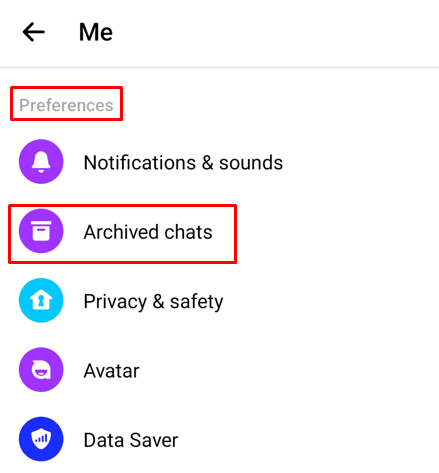
- Găsiți conversația pe care doriți să o preluați și glisați spre stânga dacă utilizați un iPhone sau atingeți lung dacă sunteți utilizator Android.
- Va apărea un meniu pop-up, selectați Dezarhivare, iar chatul va apărea în căsuța dvs. de e-mail.
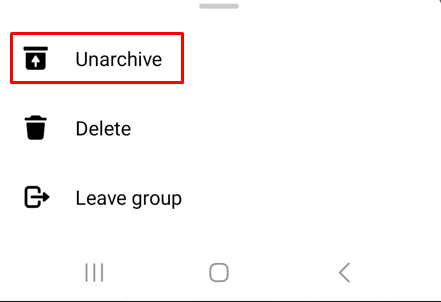
Dacă doriți să dezarhivați un mesaj folosind computerul dvs., urmați acești pași:
- Deschideți Facebook în browserul dvs. web.
- Accesați Chat -uri și selectați Vezi tot în Messenger în partea de jos a ecranului de chat. De obicei, este scris cu albastru.
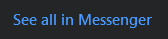
- Selectați meniul cu trei puncte din colțul din stânga sus al ecranului.
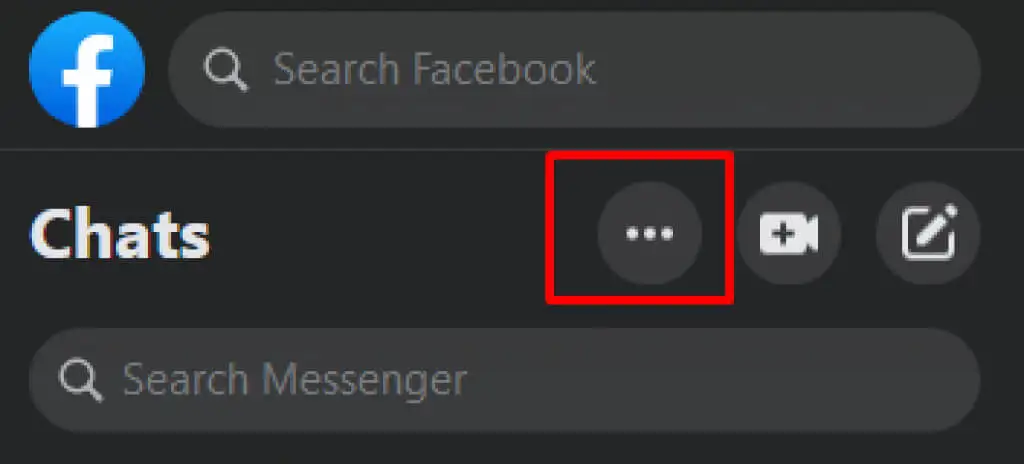
- Selectați Chat-uri arhivate .
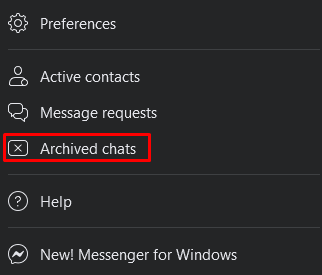
- Găsiți conversația pe care o căutați și selectați meniul cu trei puncte de lângă ea.
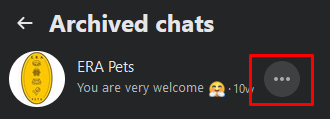
- Selectați Dezarhivați chatul .
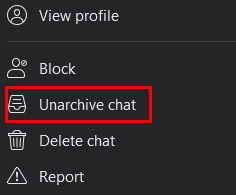
Felicitări, ați dezarhivat cu succes conversația pierdută. Acum apare în căsuța de e-mail obișnuită.
2. Cereți o copie a celeilalte persoane
Uneori, mesajul pe care îl căutați este pur și simplu îngropat în marea de mesaje din căsuța dvs. de e-mail. Încercați să defilați prin Messenger și vedeți dacă puteți găsi conversația pe care credeați că ați șters-o. Dacă tot nu îl puteți vedea, utilizați bara de căutare și introduceți numele persoanei cu care ați discutat. Dacă mesajul nu a fost șters, ar trebui să apară în căsuța de e-mail.
Dacă ați confirmat că ați șters conversația, puteți oricând să cereți celeilalte persoane să vă trimită o copie a conversației. Ștergerea unui mesaj îl elimină numai din căsuța de e-mail. Destinatarul sau cealaltă parte a conversației ar trebui să-l aibă în continuare în căsuța de e-mail. Ei pot face cu ușurință o captură de ecran a conversației și ți-o pot trimite sau copia mesajul și îl pot lipi ca unul nou.
3. Verificați Datele descărcate
Dacă ați folosit vreodată funcția Descărcați informațiile dvs. Facebook, sunt șanse să aveți conversația pierdută salvată pe computer. Îl puteți găsi într-un fișier ZIP numit „facebook-yourusername.zip”. Când îl dezarhiviți, folderul va fi numit „facebook-youruusername”.
Iată cum să dezarhivați fișierul:
- Dacă sunteți un utilizator Mac, faceți dublu clic pentru a dezarhiva.
- Pentru utilizatorii de Windows, faceți dublu clic, apoi selectați Extract All . De asemenea, puteți face clic dreapta pe fișierul Zip și selectați Extract All din meniu.
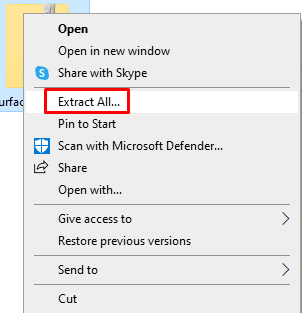
- Alegeți locația în care doriți să fie extrase fișierele și asigurați-vă că este bifată caseta Afișare fișiere extrase când este completă . Apoi faceți clic pe Extras .
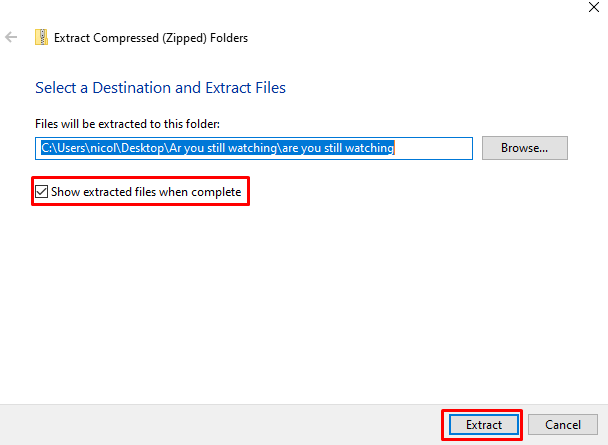
Acum accesați fișierele extrase și găsiți un folder numit your_messages.html , faceți dublu clic pe el și mesajele dvs. se vor deschide în browserul web implicit.
Această metodă nu va funcționa dacă utilizați Descărcați informațiile dvs funcția după ce ați șters mesajul pe care îl căutați. De asemenea, nu va funcționa dacă ați folosit funcția înainte ca conversația să aibă loc.
4. Utilizați File Explorer sau conectați dispozitivul Android la computer
Puteți încerca să preluați conversațiile șterse de pe telefonul Android cu aplicația File Explorer. Cu toate acestea, acest lucru nu va funcționa dacă ați formatat recent dispozitivul.
- Deschideți aplicația File Explorer .
- În secțiunea de stocare, navigați la cardul SD sau la Stocare internă (aceasta depinde de locul în care telefonul dvs. păstrează fișierele temporare)
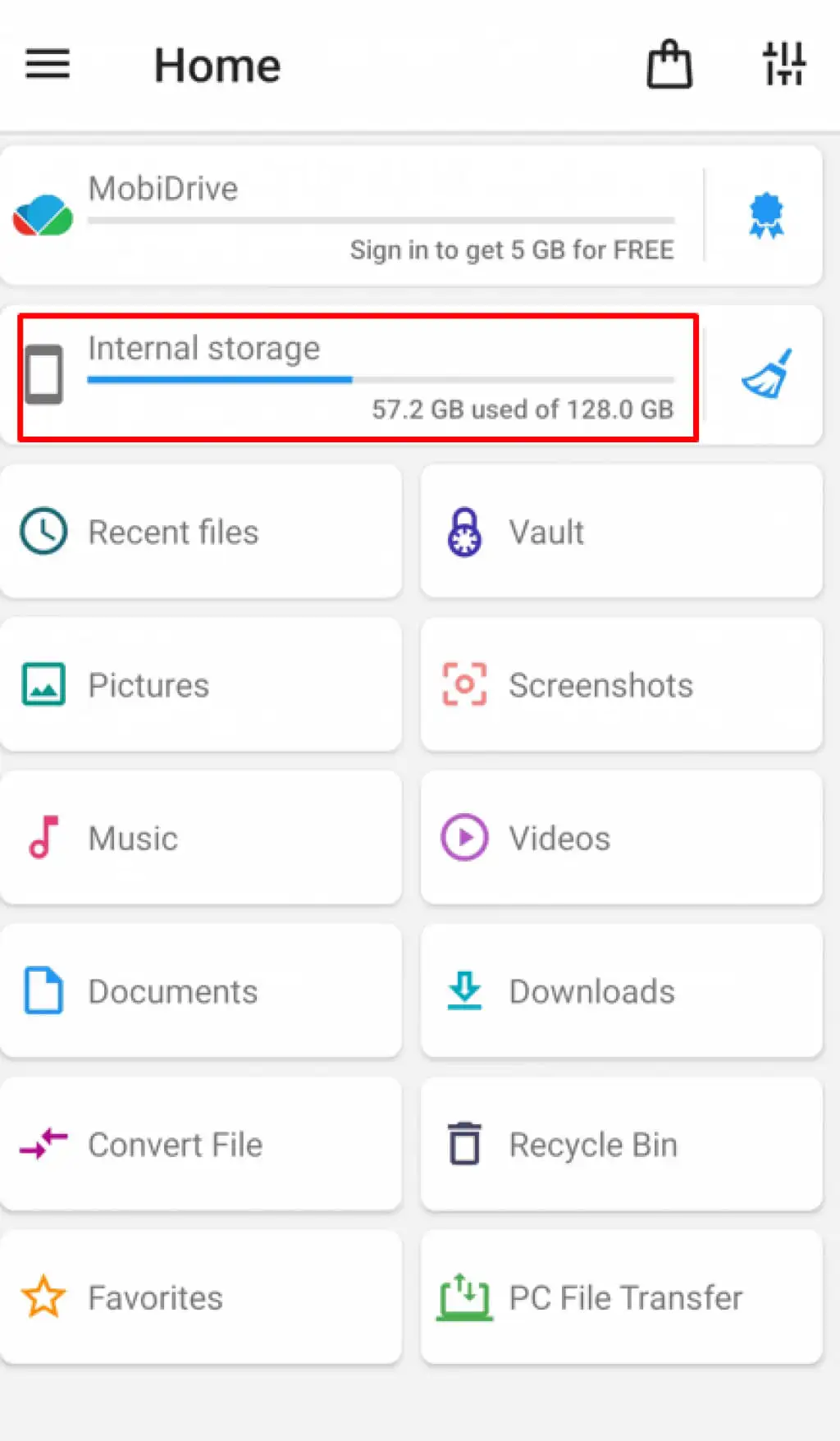
- Găsiți folderul Android și deschideți-l. Aici sunt stocate toate aplicațiile Android.
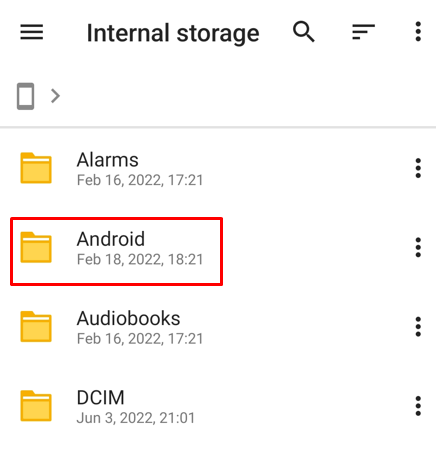
- Deschideți folderul Date și accesați folderul Cache . În el, găsiți fișierul fb_temp . Deschideți acest fișier și îl puteți folosi pentru a prelua mesajele șterse de pe Facebook Messenger.
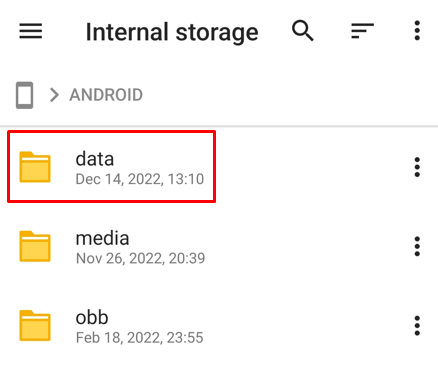
Puteți urma aceiași pași pentru a găsi fișierul fb_temp dacă vă conectați telefonul Android la un computer. În acest caz, nu aveți nevoie de aplicația File Explorer. Puteți doar să deschideți folderul telefonului și, în folderul Date Facebook, căutați „com.facebook.orca”. Acolo, veți găsi fișierul temporar de care aveți nevoie.

Din păcate, dispozitivele iOS, cum ar fi iPhone-urile și iPad-urile, nu pot folosi acest mic truc pentru a accesa fișierele temporare. În schimb, va trebui să utilizați un software de recuperare a datelor. Există multe programe de recuperare de date care pot recupera fișiere șterse, cum ar fi chat-urile, postările, fotografiile și multe altele Facebook.
5. Verificați-vă e-mailul
Dacă vă amintiți o parte din conținutul mesajului pe care încercați să îl preluați, puteți căuta în e-mailul dvs. Deschide e-mailul care conține notificarea Facebook și mesajul va fi acolo. Rețineți că acest lucru va funcționa numai dacă alegeți să primiți notificări Facebook în e-mail.
O modalitate de a preveni pierderea mesajelor prin ștergerea accidentală a acestora este să configurați acum o notificare prin e-mail. Iată cum:
- Deschideți Facebook în browserul web și selectați fotografia de profil din colțul din dreapta sus al ecranului.
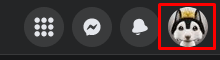
- Din meniul derulant, alegeți Setări și confidențialitate .
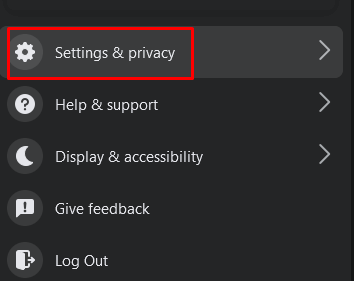
- Acum alegeți Setări .
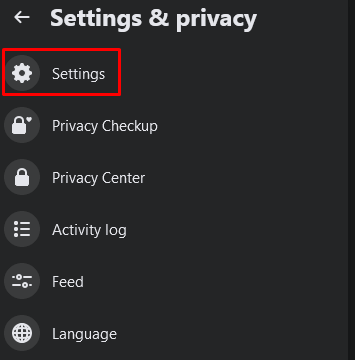
- Găsiți Notificări în meniul din stânga și selectați-l.
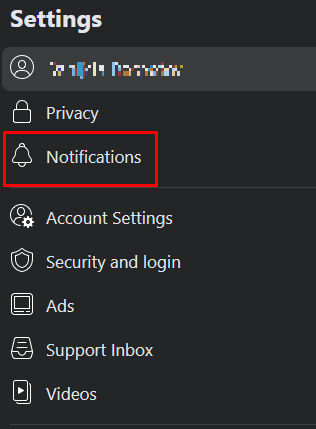
- În partea de jos a paginii Facebook, în secțiunea Cum primiți notificări , selectați E- mail .
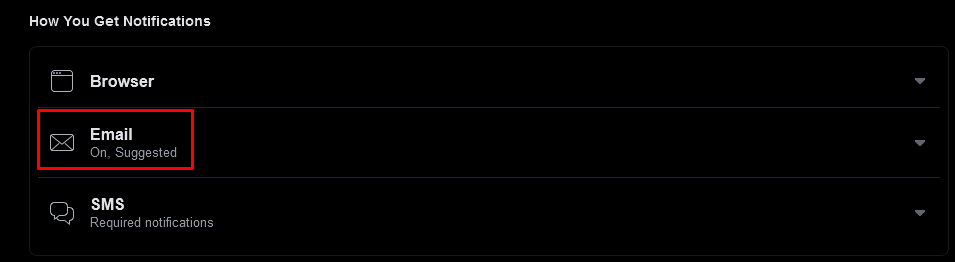
- Sub Frecvența e-mailului, bifați Toate notificările, cu excepția celor pe care le dezactivați .

Acum veți începe să primiți mesaje în căsuța de e-mail. De asemenea, puteți primi o notificare prin SMS, iar platforma de socializare le va trimite la numărul dvs. de telefon. Doar asigurați-vă că nu ștergeți mesajele de notificare.
6. Faceți backup pentru mesajele dvs
Pentru a preveni pierderea mesajelor text Facebook în viitor, le puteți face copii de rezervă folosind setările contului. De fapt, ar trebui să o faci periodic, astfel încât să poți avea întotdeauna acces la mesajele, postările de pe Facebook și imaginile tale. Aceasta este, de asemenea, o modalitate de a obține o copie a mesajelor care poate fi folosită ca dovezi legale, dacă este necesar.
Copierea de rezervă a chat-ului Facebook se referă la caracteristica „Informațiile tale Facebook”. Veți solicita platformei de socializare să vă trimită un link de descărcare cu toate informațiile dvs. de pe Facebook. Dar va trebui să alegeți intervalul de date, precum și formatul de fișier în care să primiți copiile. De asemenea, puteți selecta să descărcați toate informațiile Facebook sau să optați pentru un anumit tip de informații, cum ar fi mesaje, fotografii sau postări.
- Deschideți Facebook în browserul web și asigurați-vă că sunteți autentificat.
- Selectați fotografia de profil din colțul din dreapta sus pentru a deschide meniul și apoi accesați Setări și confidențialitate .
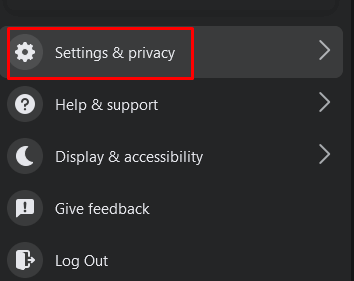
- Alegeți Setări .
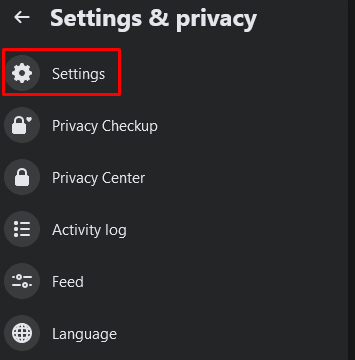
- În meniul panoului din stânga, selectați Confidențialitate .
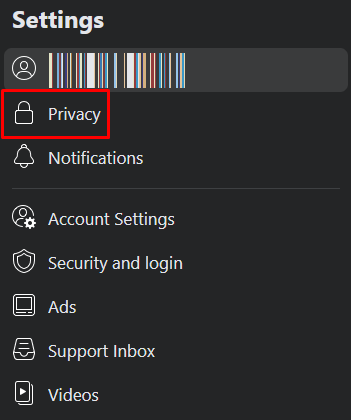
- Când se deschide noua fereastră, selectați Informațiile dvs. Facebook din meniul din stânga.
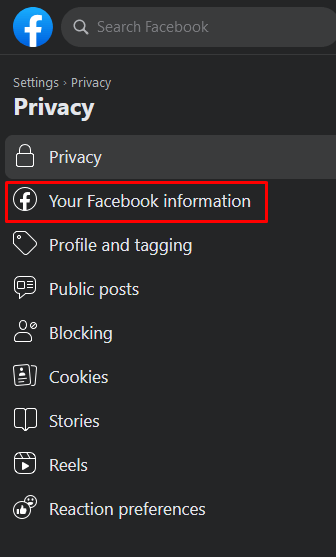
- Pe pagina principală, alegeți Descărcați informațiile profilului și selectați Vizualizare de lângă aceasta.
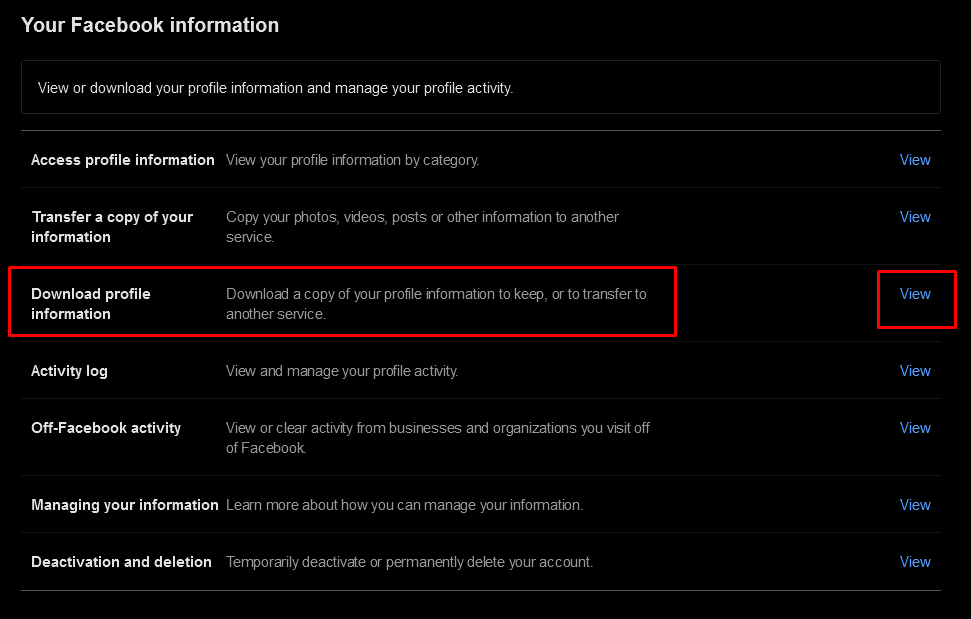
- Selectați parametrii opțiunilor fișierului cum doriți. Formatul HTML este cel mai ușor de deschis. Alegeți cu atenție intervalul de date.
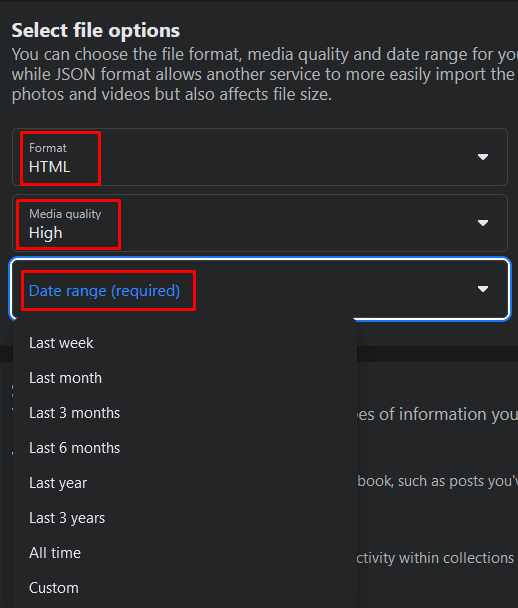
- Acum puteți selecta tipul de informații pe care doriți să le descărcați. Asigurați-vă că bifați caseta de lângă Mesaje . De asemenea, puteți selecta toate informațiile.
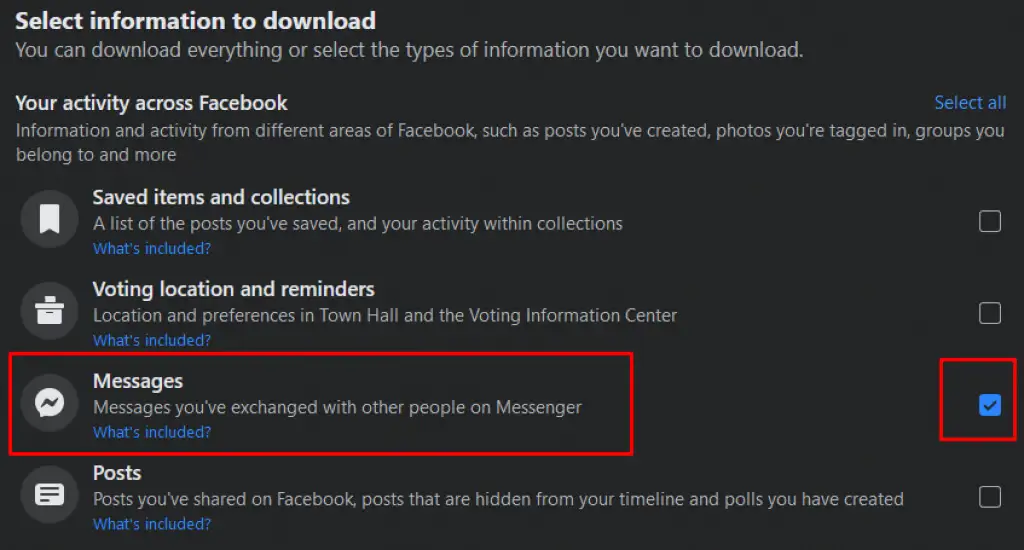
- După ce setați toți parametrii, derulați în partea de jos a paginii și apăsați butonul Solicitați o descărcare .

Va dura ceva timp pentru ca Facebook să vă pregătească informațiile pentru descărcare. Dar nu vă faceți griji, vă puteți continua ziua în mod normal, deoarece veți primi o notificare când fișierul este gata. Facebook îți va trimite un link pe care îl poți folosi pentru a descărca o copie a informațiilor tale Facebook. Păstrați fișierele de rezervă într-un loc sigur.
Sperăm că una dintre metodele de mai sus te-a ajutat să recuperezi mesajele Facebook șterse. Dacă nu, încercați să contactați direct Facebook; s-ar putea să te ajute. Rețineți că este întotdeauna o idee bună să faceți o copie de rezervă a datelor contului dvs. Facebook, fie că este vorba de afaceri importante sau doar de conversații ocazionale cu prietenii.
